Inleiding
In dit document wordt beschreven hoe u Prime Collaboration Deployment (PCD) kunt gebruiken als een SFTP-server (Secure File Transfer Protocol) om een externe serveroptie te bieden voor taken zoals upgrades, back-ups en het opnieuw opslaan van bestanden.
Voorwaarden
Vereisten
Cisco raadt u aan kennis te hebben van:
- Cisco Unified Communications Manager (CUCM) versie 11.5(1) of hoger
- PCD versie 11.6(2) of later
- Ook worden klanten voor bestandsoverdracht (zoals FiLezilla) aanbevolen
Gebruikte componenten
De informatie in dit document is gebaseerd op de volgende software- en hardware-versies:
- CUCM versie 11.5SU6
- PCD versie 11.6(2)
- Filezilla
De informatie in dit document is gebaseerd op de apparaten in een specifieke laboratoriumomgeving. Alle apparaten die in dit document worden beschreven, hadden een opgeschoonde (standaard)configuratie. Als uw netwerk levend is, zorg er dan voor dat u de mogelijke impact van om het even welke opdracht begrijpt.
Achtergrondinformatie
Het Noodherstelsysteem (DRS), dat kan worden opgeroepen vanaf Cisco Unified Communications Manager-beheer of vanaf een Instant Messaging and Presence-knooppunt, biedt volledige back-up- en herstelfuncties voor alle servers in een CUCM-cluster. Met het Noodherstelsysteem kunt u regelmatig geplande automatische of door de gebruiker opgeroepen gegevensback-ups uitvoeren.
Het Noodherstelsysteem voert een back-up op clusterniveau uit, wat betekent dat het back-ups verzamelt voor alle servers in een CUCM-cluster naar een centrale locatie en de back-upgegevens naar het fysieke opslagapparaat archiveert.
Als u een back-up wilt maken van gegevens naar een extern apparaat op het netwerk, moet u een SFTP-server hebben die is geconfigureerd. Cisco stelt u in staat om elk SFTP-serverproduct te gebruiken, maar PCD is de enige SFTP die wordt ondersteund door Cisco Technical Assistance Center (TAC).
Configureren
Gebruik PCD als back-uplocatie
Stap 1. Open FiLezilla en log in op uw PCD-server met deze informatie:
- Host: <IP of hostnaam van uw PCD-server>
- Username: administratie
- Wachtwoord: <uw PCD-toepassingswachtwoord>
- Port: 22
Stap 2. Selecteer de back-upmap en open deze.
Stap 3. Klik met de rechtermuisknop op de lijst met bestanden die Lege adreslijst leest en selecteer Map maken, zoals in de afbeelding weergegeven.

Stap 4. Geef uw nieuwe directory CUCM_BU op en selecteer OK.
Opmerking: Vanwege de beperkingen van de Linux-toestemming, is het maken van nieuwe directories niet mogelijk onder root ("/") folder, maar in elke subdirectory kunt u een directory aanmaken.
Stap 5. Ga op CUCM naar het noodherstelsysteem > Back-up > Back-upapparaat > Nieuw toevoegen.
Stap 6. Voer de waarden in die in de afbeelding worden weergegeven en selecteer vervolgens Opslaan.
- Apparaatnaam back-up: PCD_SFTP
- Host name/IP-adres: <IP of hostnaam van uw PCD-server>
- Padnaam: /backup/CUCM_BU
- Username: administratie
- Wachtwoord: <uw PCD-toepassingswachtwoord>
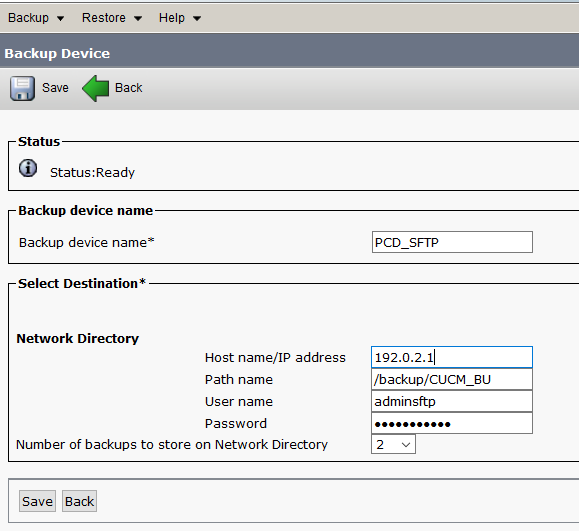
Stap 7. Navigeer naar back-up > Handmatige back-up, selecteer PCD_SFTP als back-upapparaat, zowel UCM als CDR_CAR als geselecteerde functies en selecteer Start Backup.

Stap 8. Nadat de back-up is voltooid, kunt u naar de client voor bestandsoverdracht navigeren en de reservekopieën controleren, zoals in de afbeelding.
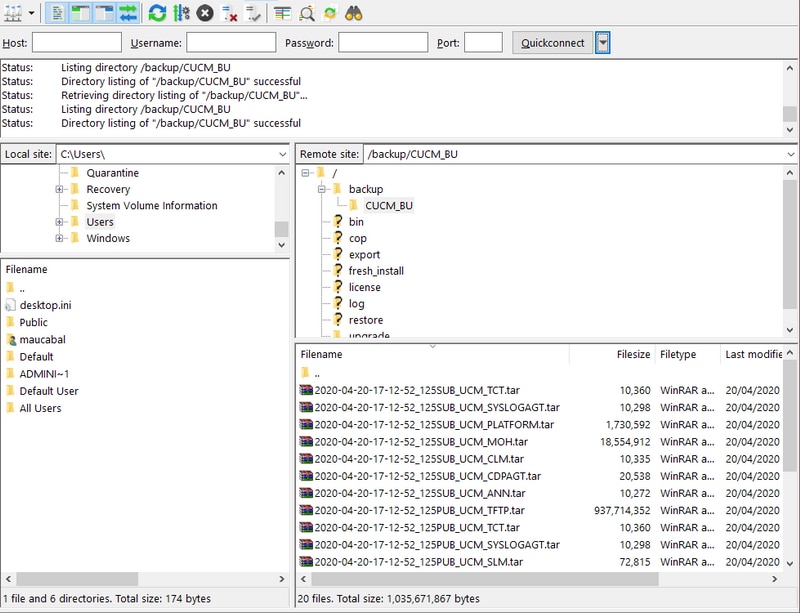
PCD gebruiken als terugvorderingsboven
Stap 1. Ga op CUCM naar Noodherstel systeem > Herstel > Wizard terugzetten, selecteer PCD_SFTP als apparaat en selecteer Volgende.
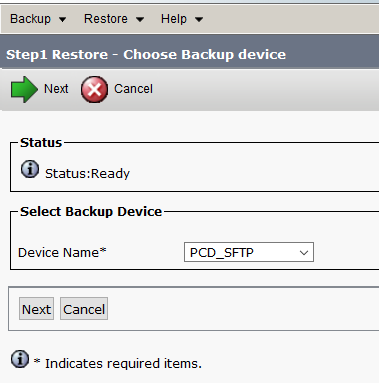
Stap 2. Selecteer het reservekopiebestand waarvan u wilt herstellen en selecteer Volgende, zoals in de afbeelding.

Stap 3. Selecteer UCM en CDR_CAR en selecteer vervolgens Volgende.
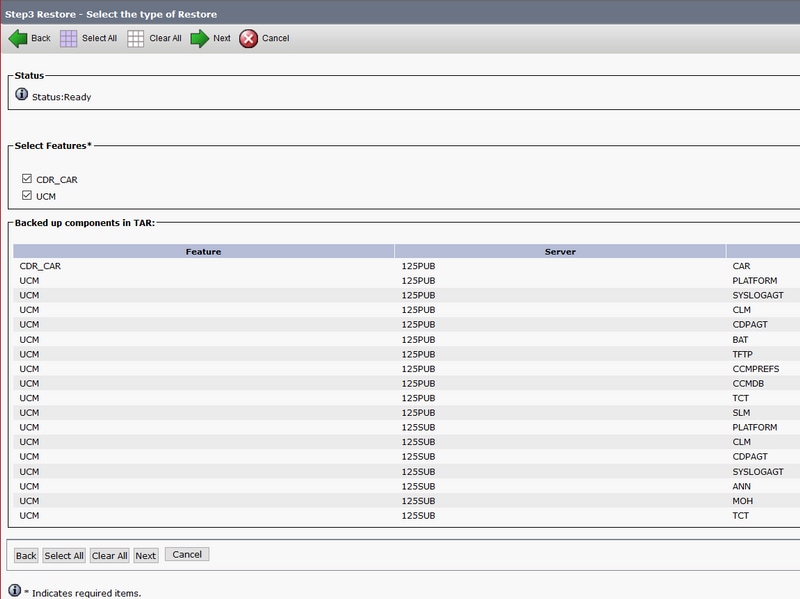
Stap 4. Selecteer de knooppunten die u wilt herstellen en selecteer vervolgens Terugzetten.

PCD als afstandsbediening voor upgrades gebruiken
Stap 1. Open FiLezilla en log in op uw PCD-server met deze informatie.
- Host: <IP of hostnaam van uw PCD-server>
- Username: administratie
- Wachtwoord: <uw PCD-toepassingswachtwoord>
- Port: 22
Stap 2. Navigeer naar de /upgrade-map en open deze.
Stap 3. Kopieer het upgradebestand van de computer naar de directory/upgrademap zoals in de afbeelding.

Stap 4. Ga op CUCM naar Unified OS-beheer > Software-upgrades > Installatie/upgrade.
Stap 5. Voer de in de afbeelding weergegeven waarden in en selecteer vervolgens Volgende.
- Bron: Afstandsfiltersysteem
- Map: /upgrade
- Server: <IP of hostnaam van uw PCD-server>
- Username: administratie
- Wachtwoord voor gebruiker: <uw PCD-toepassingswachtwoord>
- Transfer Protocol: SFTP

Stap 6. Selecteer het upgradebestand dat u wilt toepassen en selecteer Volgende.

Stap 7. Ga naar de gewenste upgrade.
Verifiëren
De verificatieprocedure maakt deel uit van het configuratieproces.
Problemen oplossen
Er is momenteel geen specifieke troubleshooting-informatie beschikbaar voor deze configuratie.
